1、当出现Word文档类型不兼容的问题时,通惘度谋裆常是由于文档类型不匹配所造成的。对此我们在保存Word文档中,以Doc格式进行保存。如图所示:

2、从打开的“保存文档”类型界面中,将“文件类型”设置为“DOC类型”,并输入文件名即可。

3、双击打开word文档,有如下提示:此文件是由较高版本的Microsoft Word创建的。是否要下载兼容包以便使用此文件?

4、直接点击确定,会弹出一个IE窗口,或者直接在此网址中下载相关的插件。

5、默认是英文的,你可以在其中设置语文,进行选择。
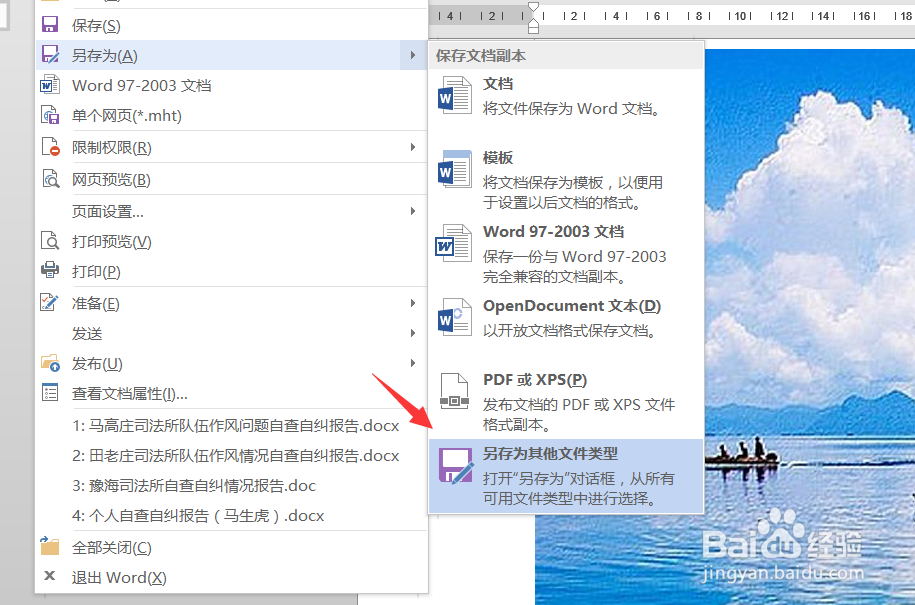
6、默认还有推荐其它的插件,在此小编不需要,就直接选择不用了,谢谢了!

